
|
Часть 4. Поверка аэродинамической компоновки с помощью CosmosFloworks 2007 SR0 PE
4.3. Настройка модели и среды (или несколько недель нервотрепки)
... И так, продолжаем.
Модель готова к виртуальным продувкам. Покалупавшись пару дней, с отысканием путей поворота модели относительно
потока, я пришел к выводу, что придется видимо крутить в выбранном диапазоне углов атаки набегающий поток.
Для этого используя школьный курс геометрии и Excel, я составил простенькую програмку, которая расчитывала для выбранной
скорости вертикальную составляющую потока Y в диапазоне углов -6°... +40°.
Скачать ее можно здесь
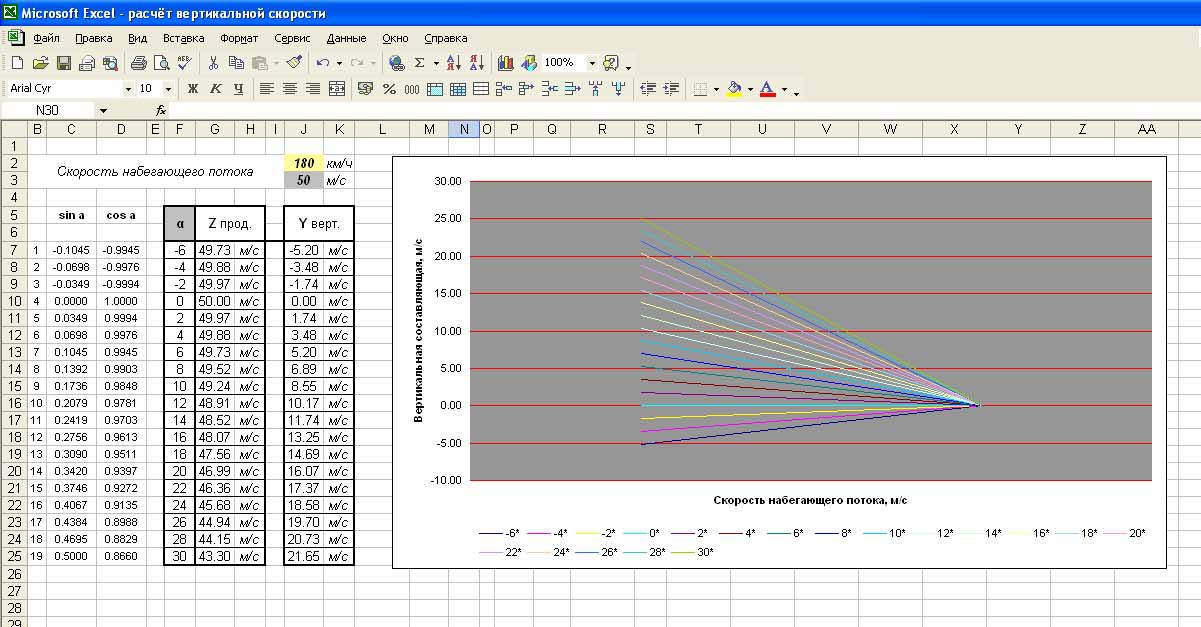
Фото 4.15. Программа расчёта вертикальной составляющей потока для CosmosFloworks.
Получив значения продольной и вертикальной составляющей для скорости набегающего потока, я приступил к созданию
проекта для расчёта.
Проще всего это оказалось делать используя мастер. Итак... открываем модель которую собираемся "дуть". У меня
это продольная половинка самолёта в натуральную величину.
4.3.1. СОЗДАНИЕ НОВОГО ПРОЕКТА
В меню FloWorks выбираем Project - Wizzard
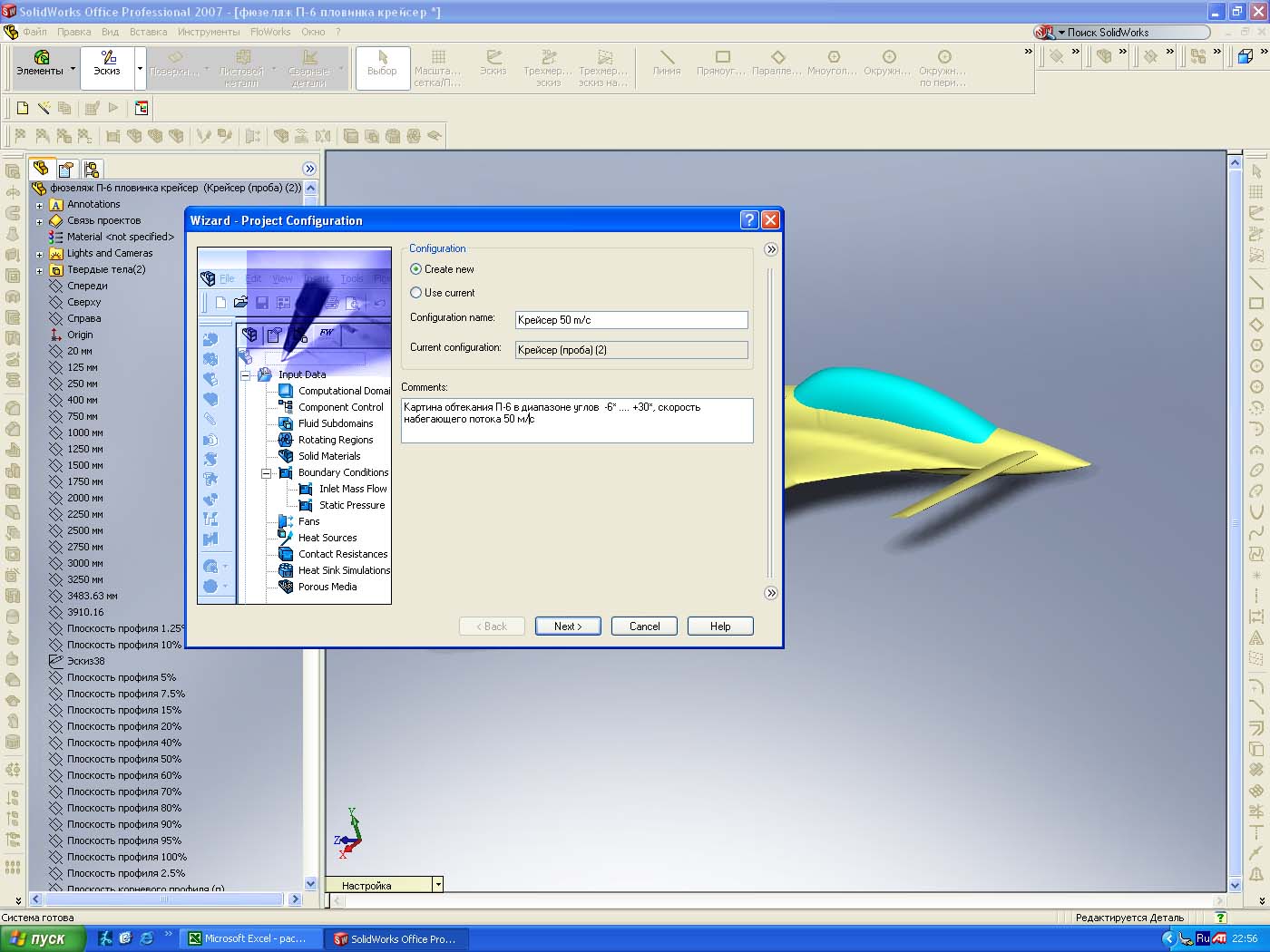
Фото 4.16. Создание нового проекта в CosmosFloworks.
Далее выбираем Create New (Создать новую). В поле Configuration name вводим название своего проекта
(для его последующей идентификации), а в поле Comments - комментарии к проекту, поясняющие (кратко) его суть.
и жмем Next
Мы попадаем в меню Unit system (Система измерений)

Фото 4.17. Задаем систему измерений в CosmosFloworks.
Выбираем SI (m-kg-s) (метры-килограммы-секунды).
В разделе Main во вкладке Pressure-stress меняем Паскали на более привычные (хотя у кого как) Millimeter
Mercury - Миллиметры ртутного столба.
Во вкладке Temperature меняем Кельвины на более привычные (ни кого в спину не толкаю) Celsium - градусы
Цельсия.
В разделе Geometrical Characteristic во вкладке Angle (Углы) меняем Радианы на более привычные (опять-же
добровольно) Degree - Градусы.
В разделе Load-Motion во вкладке Force (Силы) меняем Нюьтоны на более привычные (...) Kilogramm-force
- кгс (килограмм силу).
Вроде пока всё... (остальные параметры по желанию), и жмем Next.
Мы попадаем в меню Analyses Type (Тип анализа)
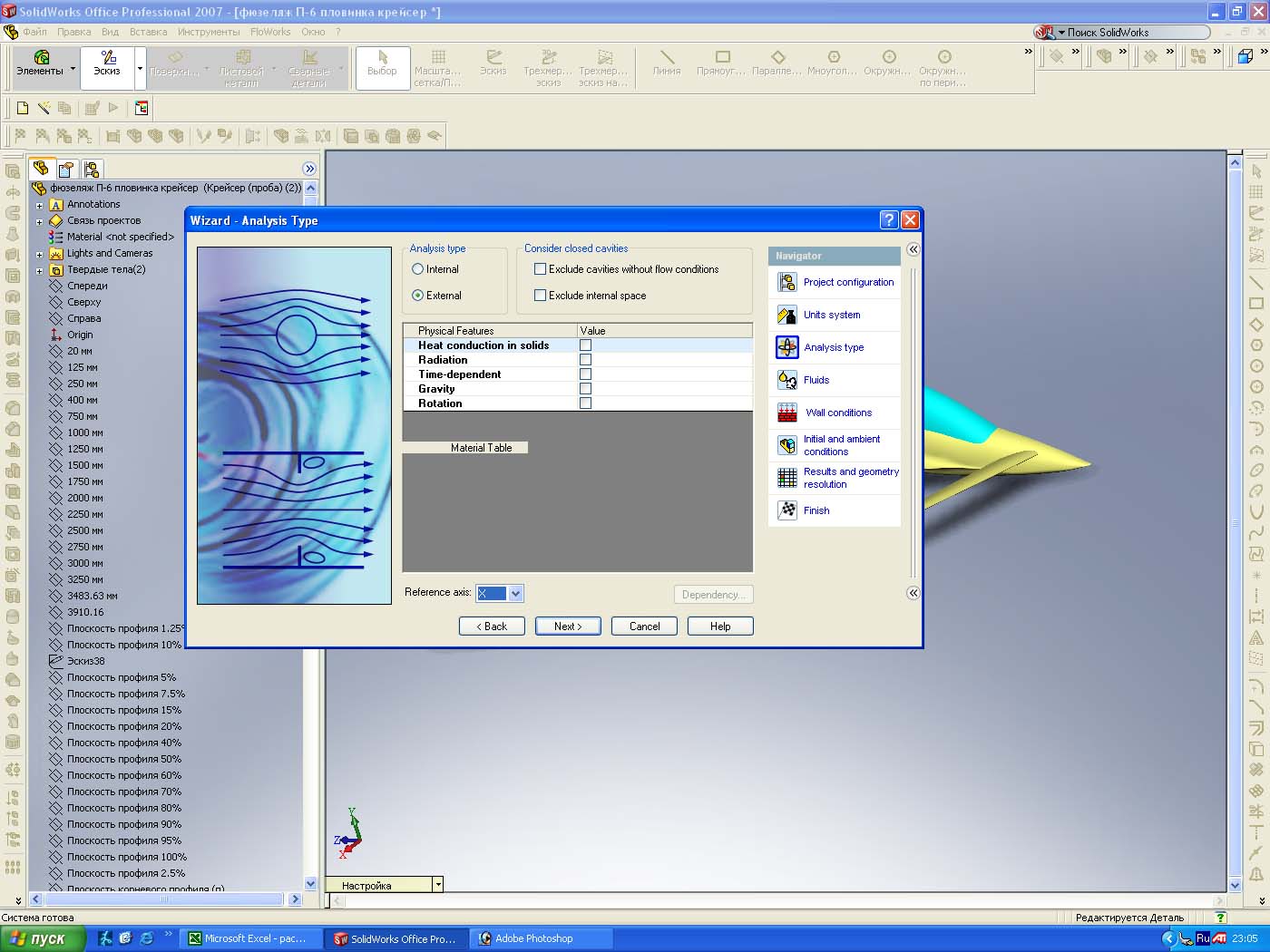
Фото 4.18. Задаем тип анализа в CosmosFloworks.
В разделе Analyses Type выбираем тип задачи External (внешняя)
В разделе Physical Features галочкой отмечаем учёт гравитации Gravity
Вроде пока всё... жмем Next.
Мы попадаем в меню Default Fluid (Текучая среда по умолчанию)
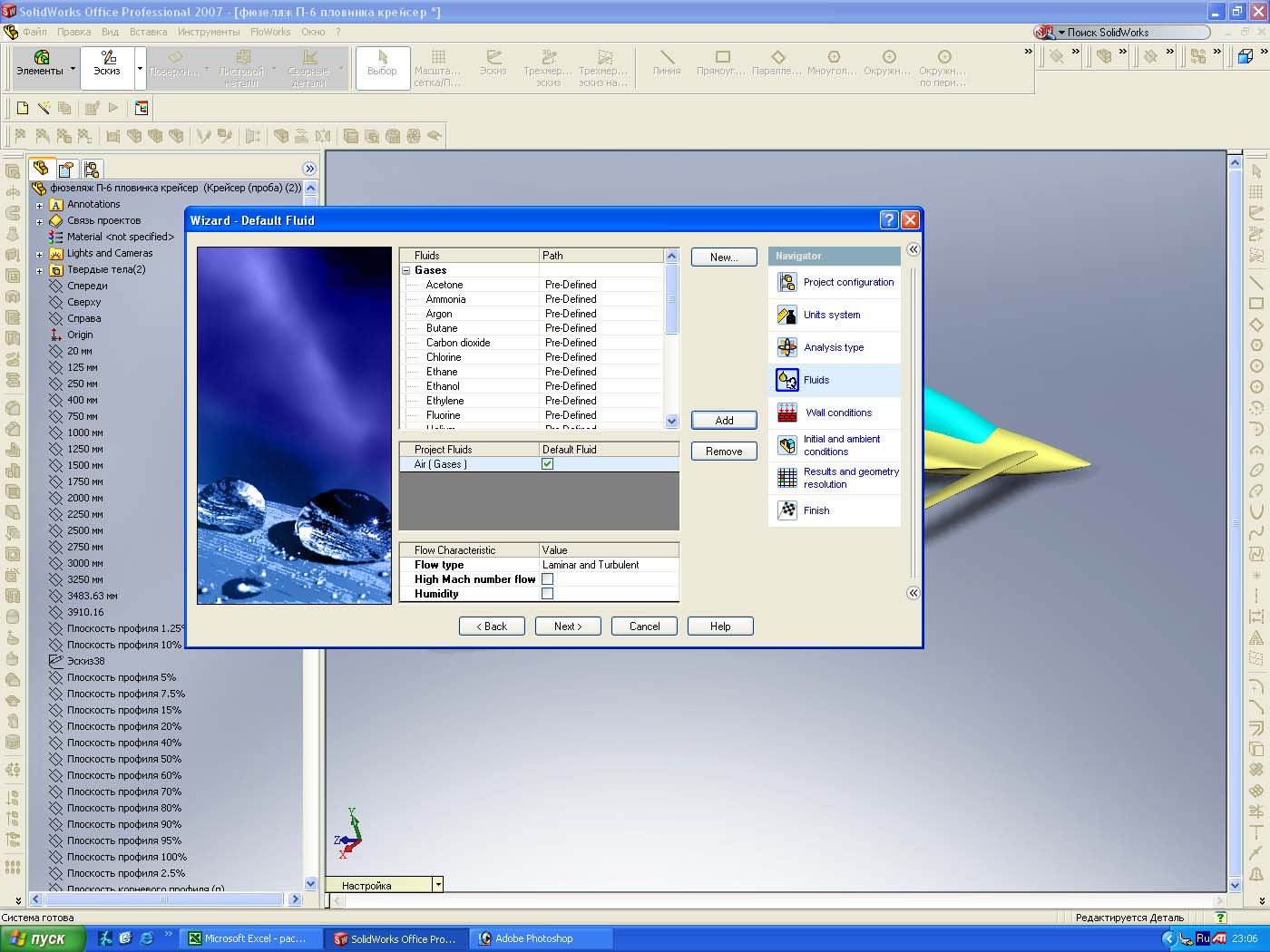
Фото 4.19. адаем тип среды в CosmosFloworks.
В разделе Fluid выбираем тип среды Gases (газы), а в открывшемся списке выбираем
Air (воздух), и жмем Add (добавить)
В появившемся ниже разделе Flow Characteristik выбираем тип потока из трёх: Laminar
(Невозмущенный), Turbulent (Возмущенный) или Laminar Turbulent (смешанный)
По желанию можно учесть Humidity (Влажность)
Жмем Next.
Открывается меню Default Solid (Материал по умолчанию). Оно нам не понадобится, поэтому жмем Next.
Мы попадаем в меню Initial and Ambient condition (Начальные и внешние условия)
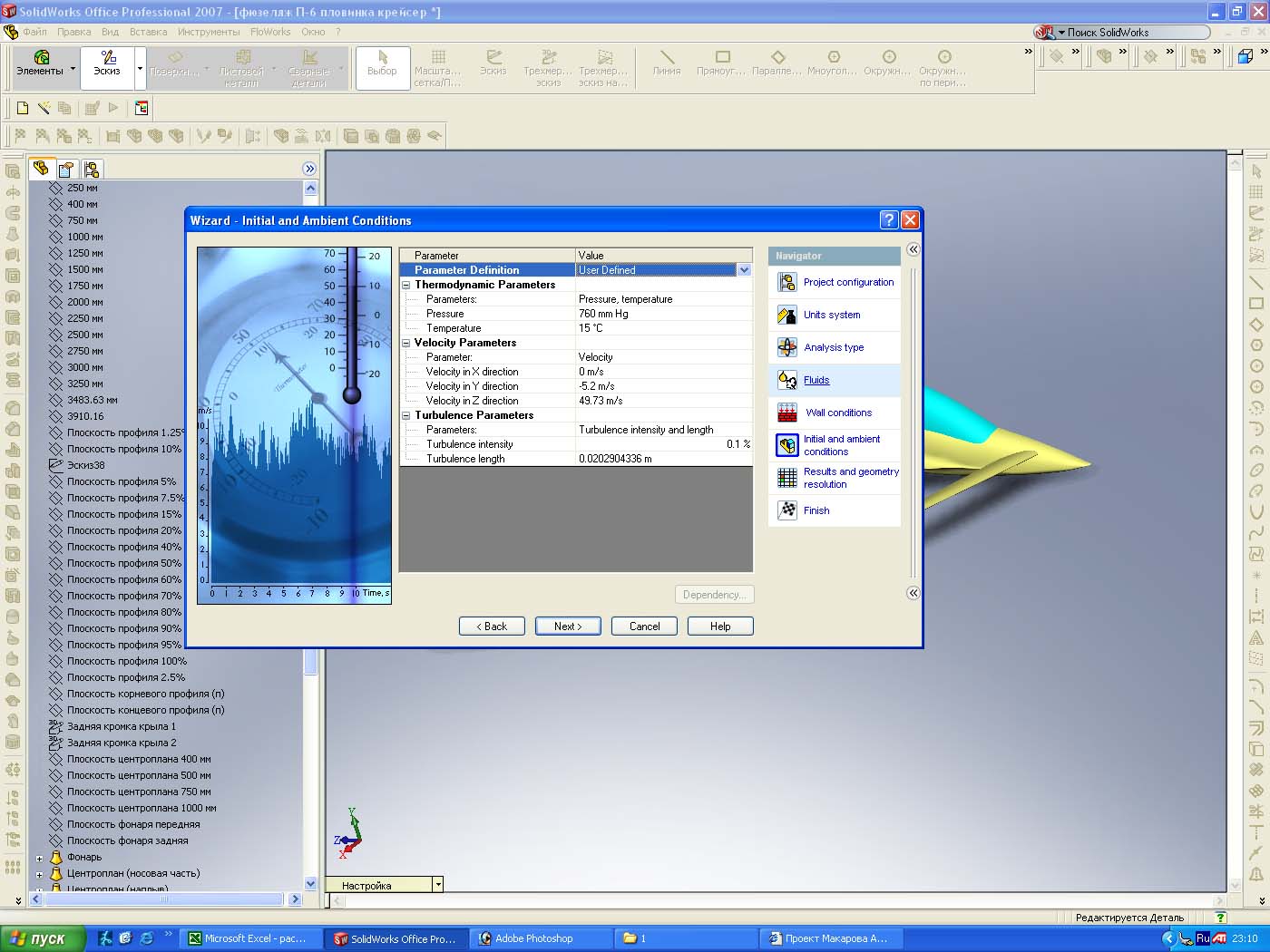
Фото 4.20. Задаем начальные и внешние условия в CosmosFloworks.
В разделе Termodinamic Parameters (Термодинамические параметры) выставляем атмосферное давление
Pressure (например 760 мм.рт.ст.) и температуру воздушной среды Temperature (например 20°C)
В разделе Velocity Parameters (Скоростные параметры) выставляем начальные значения скоростей
по осям Y - вертикальная составляющая и Z - продольная составляющая.
Данные берем из таблички, про которую я говорил выше, или подставляете расчитанные самостоятельно значения.
По понятным соображениям поперечную оставляющую потока Х мы не учитываем.
В разделе Turbulence Parameters (Параметры турбуленции) значения выбираем исходя из поставленной задачи
или оставляем по умолчанию.
Жмем Next.
Мы попадаем в меню Results and Geometry Resolution (Уровень решения и разрешения геометрии)

Фото 4.21. Задаем уровень решения и разрешения геометрии в CosmosFloworks.
На этом шаге задаются параметры, влияющие на расчётную сетку и критерии завершения расчёта, а значит и на
точность решения задачи.
Очевидно, что чем мельче сетка, тем точнее моделируется задача, и тем ближе ее
дискретное решение к реальному непрерывному распределению. Однако, следует учитывать. то чем мельче сетка, тем
больше оперативной памяти и процессорного времени требуется для решения задачи. У меня например после расчётов
пяти "экранов" компьютер сообщал о нехватки памяти (и это при 1 GB оперативки) и останавливал вычисления.
В разделе Result resolution (Уровень решения) можно выбрать любой из 8 предлагаемых уровней решения
задачи. Очевидно, что для каждой конкретной задачи, достаточным будет тот уровень, превышение которого не приведет
к заметному изменению результатов.
Вот например как выглядит сетка на модели, на 5 уровне точности (среднем высоком)

Фото 4.22. Задаем уровень решения задачи в CosmosFloworks.
А вот как выглядит сетка на модели, на 8 уровне точности (самом высоком)... как говорится, разница
видна невооруженным взглядом
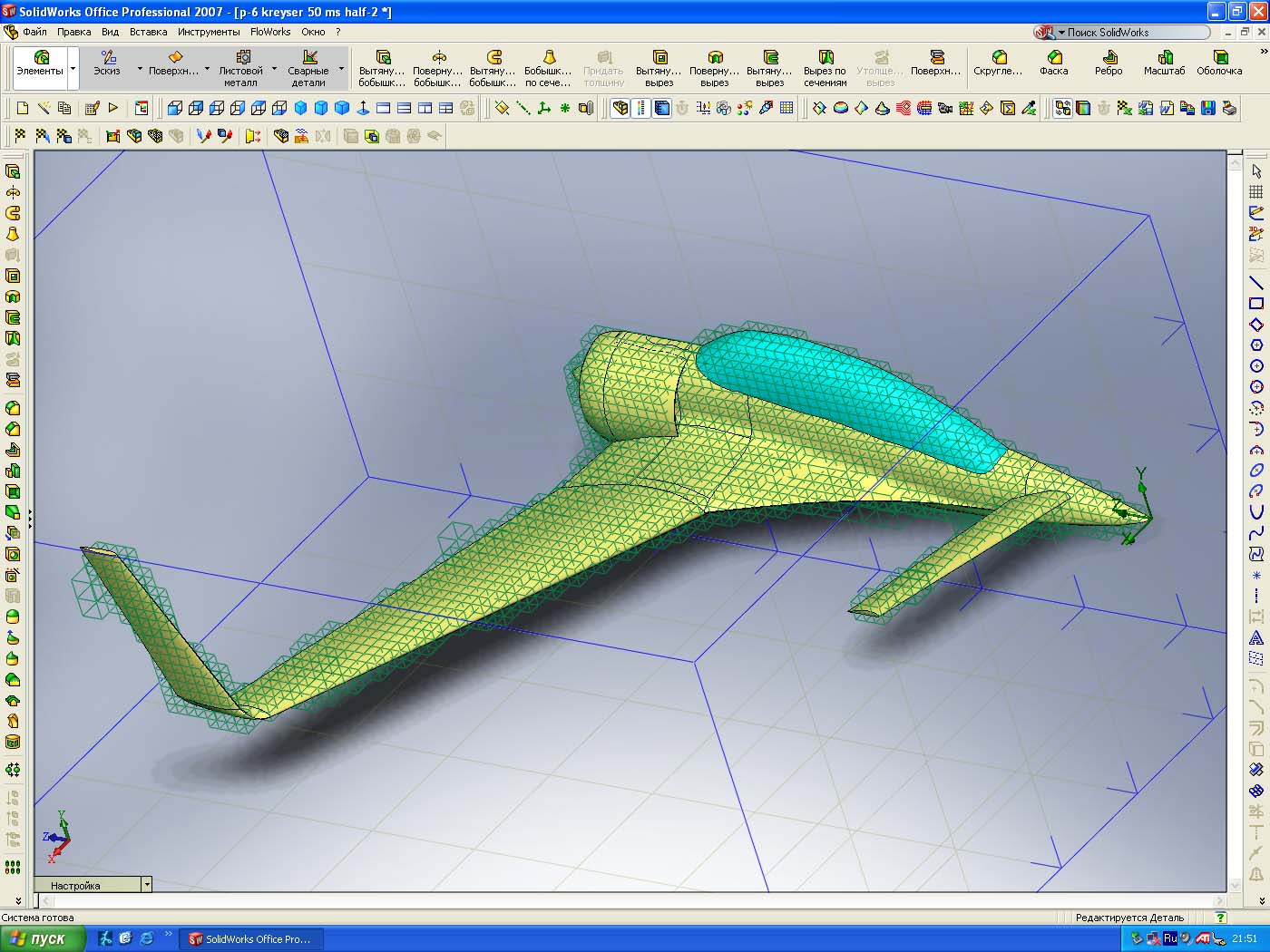
Фото 4.23. Вот как выглядит сетка на модели, на 8 уровне точности в CosmosFloworks.
Практика показала, что лучше сразу считать на самом высоком уровне, на 8. Т.к. максимальное время просчёта
одного режима ("экрана") редко когда превышала 1 час (для моей модели) на самом "тяжелом" режиме, а точность
была несравненноо самой высокой...
Жмем Finish.
4.3.2. ЗАДАНИЕ РАСЧЁТНОЙ ОБЛАСТИ.
Переходим к зданию Computation Domain (Расчётная область)
Расчётная область представляет собой прямоугольный параллелепипед. Грани расчётной области параллельны
трем плоскостям по умолчанию. Граничные плоскости расчётной области автоматически располагаются на некотором
расстоянии от модели.
И так... В меню FloWorks выбираем Computation Domain
В разделе Size (Размер) задаем размеры области по Y (в метрах)
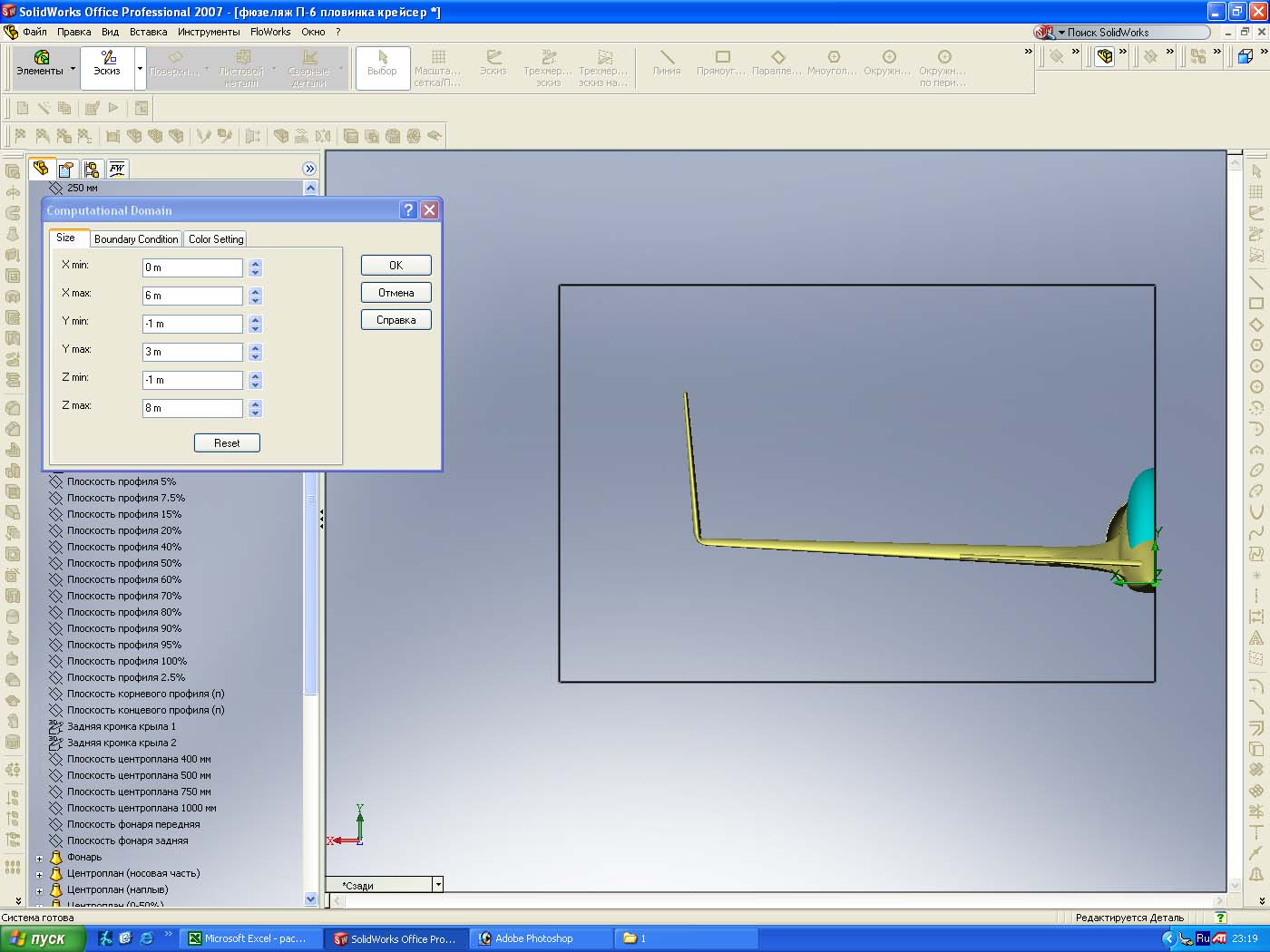
Фото 4.24. Задаем расчётную область в CosmosFloworks по Y.
... по Х
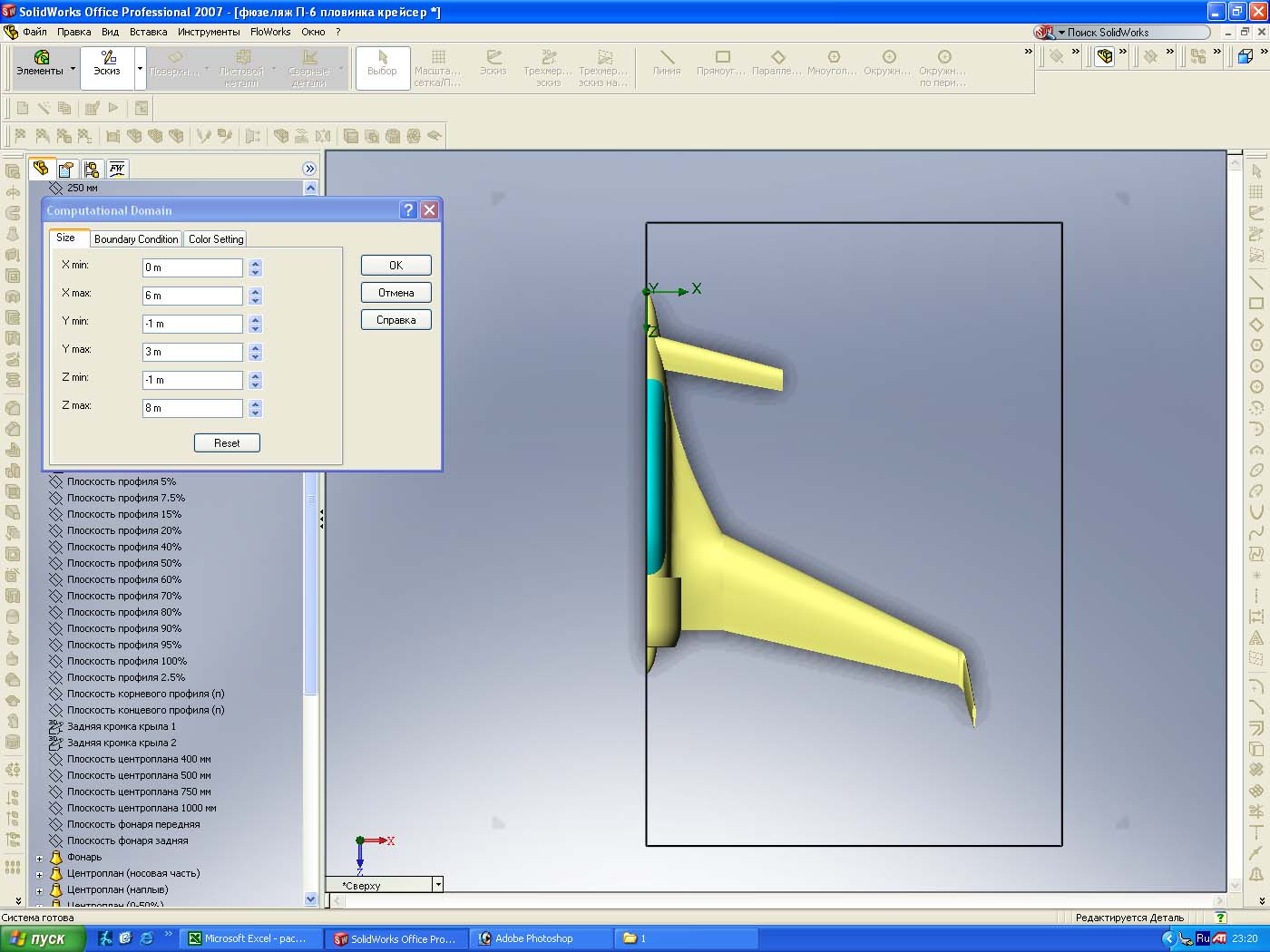
Фото 4.25. Задаем расчётную область в CosmosFloworks по X.
... и по Z
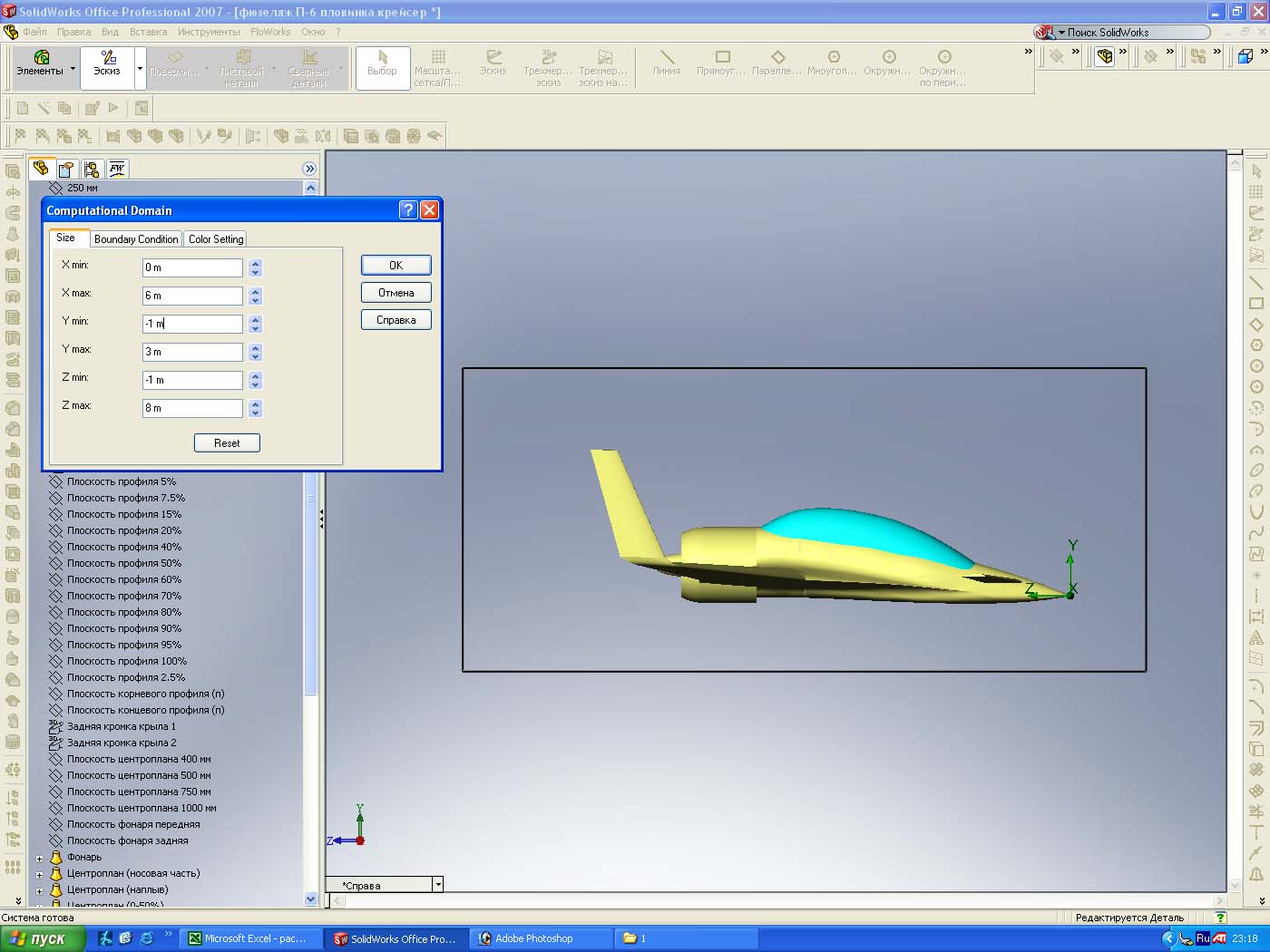
Фото 4.26. Задаем расчётную область в CosmosFloworks по Z.
В разделе Color setting (установки цвета) можно задать цветовое оформление расчётной области.
Вот так выглядит готовая Расчётная область

Фото 4.27. Вот так выглядит готовая расчётная область в CosmosFloworks.
Сохраняем сделанные изменения.
Первый этап настройки среды можно считать выполненным.
продолжение следует....
Дальше
17.06.2008.
Назад, в оглавление
Скачать модель (в архиве) П-6 для SolidWorks 2007 можно здесь
Если у вас, по результатам испытаний модели в CosmosFloworks будут получены конкретные результаты,
пишите мне. Опубликую.
Все замечания по продувкам модели П-6 прошу направлять мне на почту
О том что будет дальше, следите за новостями.
|
|
 |
Строим самолет: энциклопедия авиасамодельщика
AirplanePDQ - компьютерная
программа для расчета СЛА
САПР "Сударушка" - комплекс бесплатных и
условно-бесплатных программ для конструкторов и технологов. (Выпуск чертежей,
пространственное моделирование, прочностные и аэродинамические расчеты.)
CompuFoil3D - Программа
для изготовления шаблонов крыльев по технологии "moldless" основанной на использовании пенопласта.
FlowVision - С помощью этой
программы можно проводить моделирование поведения элементов конструкций в воздушной среде и
одновременно анализировать результаты расчета, менять граничные условия и параметры математической модели.
Advanced Aircraft Analysis (AAA) - Это
CAD/CAE система для моделирования в области авиастроения, содержит инструменты для моделирования элементов
корпуса самолета и набор модулей для расчетов прочности, тестирования и оптимизации. Эту программную систему
используют университеты, производители авиатехники и военные организации в более чем 40 странах мира.
Design Software от
Desktop Aeronautics software - Это комплекс программ для моделирования в области
авиастроения, содержит инструменты для моделирования элементов корпуса самолета, профилей и набор модулей
для расчетов, тестирования и оптимизации.
AIRPLANE DESIGN CALCULATOR от
Lee Van Tassle - Инструмент для расчета параметров самолета (в виде электронной
таблицы Excel)
JAR_VLA от
Сутормина Е.Г. - Программа определения основных геометрических характеристик
самолета и действующих на них нагрузок по европейским нормам Jar Vla. (в виде электронной
таблицы Excel)
Упрощенный расчет крыла по Кондратьеву с форума
АЭА - Программа для упрощенного расчета прочности крыла
свободнонесущего моноплана (в виде электронной таблицы Excel)
|
|
 |
|
 |
|
|